- مؤلف Lauren Nevill [email protected].
- Public 2023-12-16 18:49.
- آخر تعديل 2025-01-23 15:16.
أي متصفح حديث له وظيفة تذكر عناوين URL المكتوبة بالفعل وتذكيرها عند إدخال عناوين جديدة. غالبًا ما يكون من الضروري مسح قائمة هذه العناوين ، على سبيل المثال ، لأغراض السرية. هناك طريقتان للقيام بذلك في متصفح Opera.
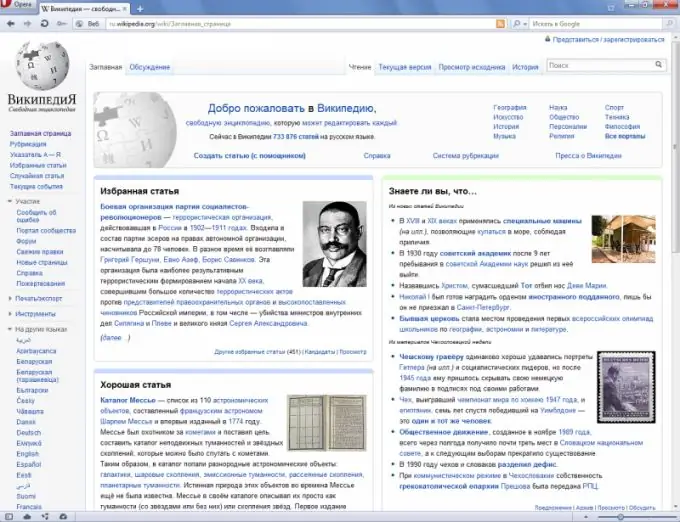
تعليمات
الخطوة 1
لإزالة العناوين من شريط العناوين في متصفح Opera باستخدام أي من الطريقتين ، انقر أولاً على الزر الأحمر بحرف أبيض "O" الموجود في الزاوية اليسرى العليا من الشاشة. ستظهر قائمة. إذا كنت تستخدم إصدارًا أقدم من المتصفح ، أو إذا كانت القائمة معروضة بالطريقة الكلاسيكية ، فتخط هذه الخطوة ، لأن القائمة موجودة بالفعل على الشاشة.
الخطوة 2
لاستخدام الطريقة الأولى ، حدد عنصر "الخيارات" في قائمة "الأدوات". في النافذة التي تظهر ، انتقل إلى علامة التبويب "خيارات متقدمة". توجد قائمة علامات التبويب أفقيًا في الجزء العلوي من النافذة. بعد ذلك ، في القائمة التي تظهر على اليسار عند الانتقال إلى علامة التبويب هذه ، حدد عنصر "المحفوظات". في السطر الذي يبدأ بالكلمات "تذكر العناوين" ، اضغط على مفتاح "مسح".
الخطوه 3
إذا كنت ترغب في ذلك ، قم بإزالة علامة الاختيار "تذكر محتويات الصفحات التي تمت زيارتها". ثم سيتم حظر البحث في شريط العناوين عن النصوص الموجودة على الصفحات. سيتم البحث في ذاكرة التخزين المؤقت عن طريق URL فقط.
الخطوة 4
لمنع المتصفح من تذكر عناوين الصفحات التي تمت زيارتها على الإطلاق ، في نفس السطر الذي يبدأ بالكلمات "تذكر العناوين" ، اضبط عدد العناوين المحفوظة على 0. ولكن بعد ذلك سيكون استخدام المتصفح غير مريح بالنسبة لك.
الخطوة الخامسة
لإزالة العناوين من شريط العناوين باستخدام الطريقة الثانية ، حدد عنصر "حذف البيانات الشخصية" في قائمة "الأدوات". في النافذة التي تظهر ، انقر فوق الزر "حذف". يرجى ملاحظة أنه يتم تكوين المتصفح افتراضيًا بطريقة تغلق هذه العملية جميع علامات التبويب. إذا كنت ترغب في ذلك ، يمكنك اختيار الإجراءات التي يتعين القيام بها عند حذف البيانات الشخصية ، حيث يناسبك ذلك. للقيام بذلك ، في نفس النافذة حدد العنصر "إعدادات مفصلة".
الخطوة 6
يرجى ملاحظة أن عناوين المواقع المخزنة في الإشارات المرجعية ، عند كتابتها في شريط العناوين ، سيتم استكمالها تلقائيًا حتى إذا تم تنفيذ إحدى العمليات المذكورة أعلاه. تذكر أيضًا أن العناوين تتم إزالتها محليًا فقط ، وأن المزود يحتفظ بها في سجلات DNS على أي حال.






